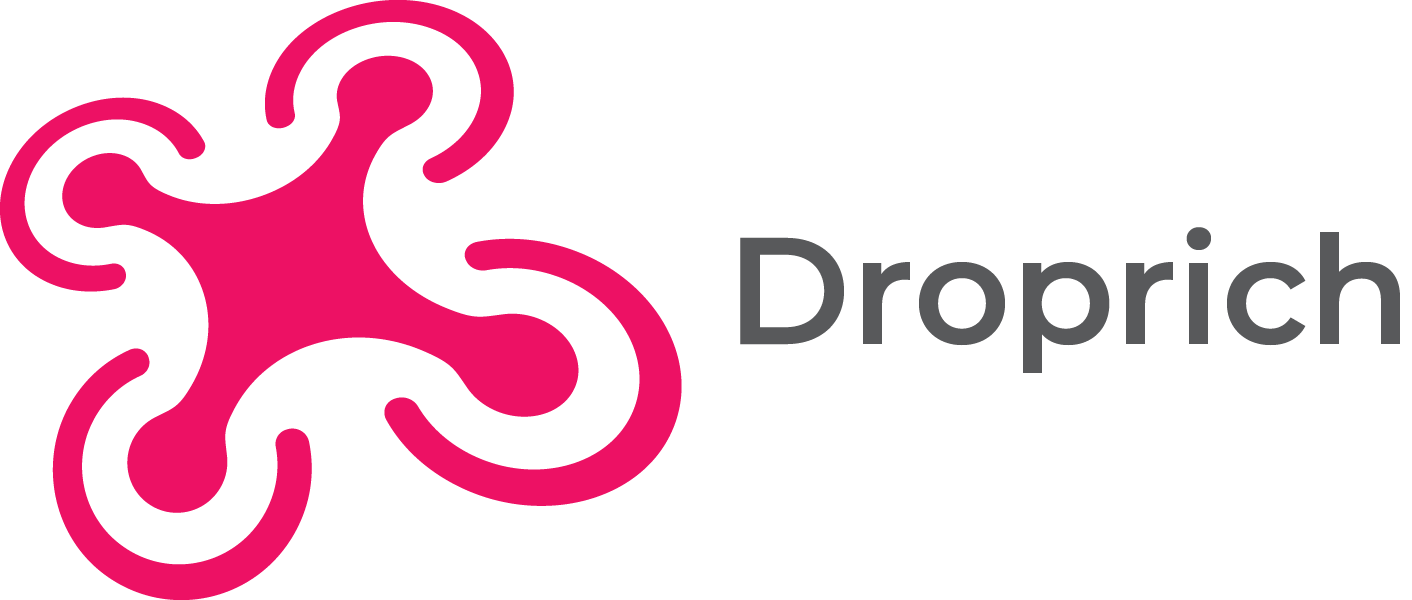วิธีการสั่งสินค้าให้ผู้อื่น (Order To Partner)
ระบบที่จะช่วยให้การสั่งซื้อสินค้าในสายงานของคุณ ถูกต้อง ช่วยเพิ่มความสะดวกสบายในการสั่งซื้อสินค้าให้กับสายงาน และยังสามารถทำให้ปิดการขายได้อย่างรวดเร็ว เงื่อนไข1. ผู้สร้างออเดอร์สามารถสั่งสินค้าให้กับลูกทีมภายใต้สายงานได้ทุกตำแหน่ง2. ในการสั่งซื้อสินค้า จะสามารถสั่งได้ครั้งละ 1 คน/ออเดอร์เท่านั้น ขั้นตอนการสั่งซื้อสินค้าให้กับลูกทีม ขั้นตอนที่ 1 ให้ผู้ใช้งานเข้าไปที่ เมนู “บัญชี” จากนั้น เลือก “สั่งสินค้าให้ผู้อื่น หมายเหตุ : สามารถเข้าถึงเมนูนี้ได้เฉพาะผู้ใช้งาน ตำแหน่ง Partner CEO และ BO เท่านั้น ขั้นตอนที่ 2 ระบบจะแสดงหน้ารายการสั่งซื้อสินค้าทั้งหมด เมื่อต้องการสั่งซื้อสินค้าให้กับลูกทีม ให้ผู้ใช้งานกด “สร้างใหม่” ขั้นตอนที่ 3 ให้ผู้ใช้งานทำการเลือกลูกทีมที่ต้องการสั่งซื้อสินค้า โดยสามารถค้นหาด้วยชื่อ, เบอร์โทร หรืออีเมล ของลูกทีมได้ เมื่อเลือกเรียบร้อยแล้ว กด “ถัดไป” ขั้นตอนที่ 4 ทำการเลือกสินค้าที่ต้องการ โดยสามารถค้นหาสินค้าได้ เมื่อเลือกสินค้าแล้วให้กด กดปุ่ม “หยิบใส่ตะกร้า” หมายเหตุ : สินค้าจะแสดงตามตำแหน่งของลูกทีม ที่ผู้ใช้งานทำการเลือก […]